- Vanilareich
Guides
11:02, 23.11.2025
1
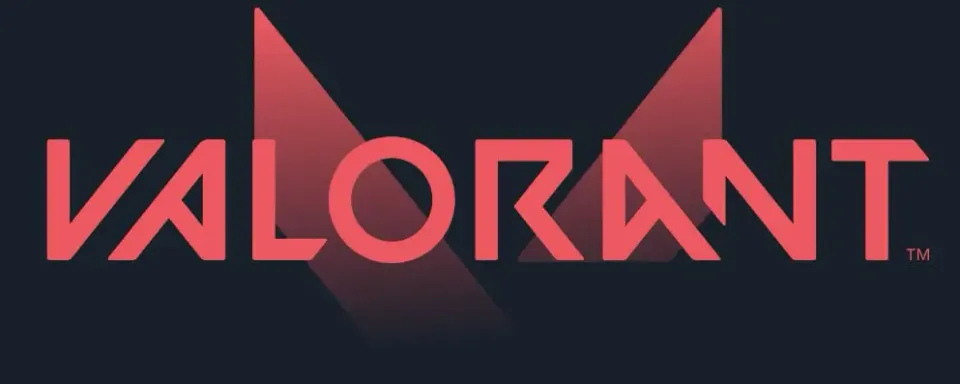
С момента выхода Valorant в игре было обнаружено множество багов, а также способы их исправления. Однако, даже спустя четыре года после релиза, в игре иногда появляются новые ошибки, часто после определенных действий со стороны разработчиков. Недавно возникла именно такая проблема. Сегодня наша редакция расскажет вам, что такое hvci Valorant и как это исправить.
Что такое ошибка HVCI Enabled VAN и почему она возникает?

Ошибка HVCI enabled VAN — это новая проблема, которая возникает при запуске Valorant. Она появилась только летом 2024 года после определенных действий разработчиков системы античита Vanguard, о которых мы расскажем ниже.
История возникновения ошибки
10 июля 2024 года GamerDoc, аналитик, работающий в отделе разработки античита Vanguard, поделился интересным скриншотом. При запуске игры система Vanguard потребовала от него включить систему HVCI для корректного запуска Valorant. В ответ представители Anti-Cheat Police Department заявили, что Vanguard получил обновление, и была внедрена система HVCI. Из-за этого античит теперь требует включения данной функции для корректной работы и обнаружения читеров.


Как исправить ошибку HVCI Enabled VAN
Включение целостности памяти
Прежде чем начать, следует отметить, что эта ошибка чаще всего возникает у игроков, использующих операционную систему Windows 10. Дело в том, что на Windows 11 эта функция включена по умолчанию, и поэтому чаще всего эта ошибка возникает у таких пользователей. Чтобы исправить ошибку Valorant hvcı enabled, необходимо включить целостность памяти, для этого выполните следующие шаги:
1 - Откройте окно настроек на вашем ПК

2 - Найдите раздел Обновление и безопасность

3 - Перейдите в новый раздел Безопасность Windows

4 - Перейдите в подраздел Безопасность устройства

5 - Найдите опцию Подробности изоляции ядра

6 - Включите целостность памяти

7 - Перезагрузите ПК
Включение отображения в BIOS
Эти шаги должны помочь вам, если вы используете Windows 10 и функция HVCI была отключена. Если вы не можете найти опцию целостности памяти, возможно, вам потребуется настроить некоторые параметры в BIOS. Обратите внимание, что это может быть довольно сложно сделать самостоятельно, поэтому мы рекомендуем следовать инструкциям от службы поддержки производителя вашей материнской платы. Для этого посетите официальный сайт Microsoft здесь и найдите раздел Шаг 2. Здесь вы можете найти инструкции для каждого бренда и следовать им для правильной настройки BIOS.

Включение TPM 2.0
TPM 2.0 — это аппаратный модуль, отвечающий за безопасность системы и необходимый для корректной работы HVCI, VBS и Vanguard. Если TPM отключен, система может показывать ошибки, такие как hvci enabled Valorant Windows 11.
Как проверить, включен ли TPM:
- Нажмите Windows + R.
- Введите tpm.msc и нажмите Enter.
- В окне проверьте статус:
- TPM готов к использованию — все в порядке.
- Если TPM отключен или не найден — включите его в BIOS.

Как включить TPM 2.0 в BIOS:
- Нажмите Windows + R, введите msinfo32 — определите модель материнской платы и процессора.
- Перейдите на сайт производителя материнской платы (ASUS, MSI, Gigabyte, ASRock).
- Найдите инструкции для:
- AMD CPU — параметр обычно называется fTPM.
- Intel CPU — параметр называется PTT.
- Войдите в BIOS и включите:
- Intel: Security - PTT - Enable
- AMD: Advanced - AMD fTPM - Enable
Включение Secure Boot
Secure Boot — это еще один важный элемент экосистемы VBS/HVCI. Если он отключен, Vanguard может работать нестабильно или выдавать ошибки, такие как van restriction hvci enabled.
Как проверить статус Secure Boot:
- Нажмите Windows + R и введите msinfo32.
- Найдите строку Secure Boot State: On — включено, Off — нужно активировать в BIOS.
Как включить Secure Boot в BIOS:
- Войдите в BIOS (нажмите Delete или F2 при запуске).
- В меню найдите следующие пункты:
- Boot - Secure Boot и включите его.

Переключение на UEFI
HVCI, целостность памяти и другие функции VBS не работают в режиме Legacy BIOS. Если Legacy включен, Valorant может показывать ошибки hvci enabled valorant windows 10 или другие VAN ошибки.
Как переключиться с Legacy на UEFI:
- Найдите модель вашей материнской платы, нажав Win + R и запустив msinfo32.
- Перейдите на сайт производителя и найдите инструкции — обычно они называются: Boot – CSM – Disable, или Boot Mode – UEFI Only.
- Следуйте инструкциям внимательно, чтобы не повредить систему.
Переустановка античита Vanguard
Иногда античит Vanguard может начать работать некорректно. Это может быть связано с вмешательством в его файлы или использованием стороннего ПО. Поэтому мы также рекомендуем переустановить Vanguard, так как это может быть решением ошибки VALORANT HVCI. Чтобы переустановить античит, выполните следующие шаги:
- Запустите клиент Riot Games
- Найдите иконку Vanguard в скрытой панели
- Щелкните правой кнопкой мыши и выберите Дополнительно > Удалить Vanguard

Обратите внимание, что для переустановки Vanguard вам просто нужно перезагрузить ПК и заново открыть клиент Riot. Valorant начнет обновляться автоматически, и в процессе этого система самостоятельно переустановит Vanguard.
Будущие Топ Матчи
Последние топ статьи







Комментарии1